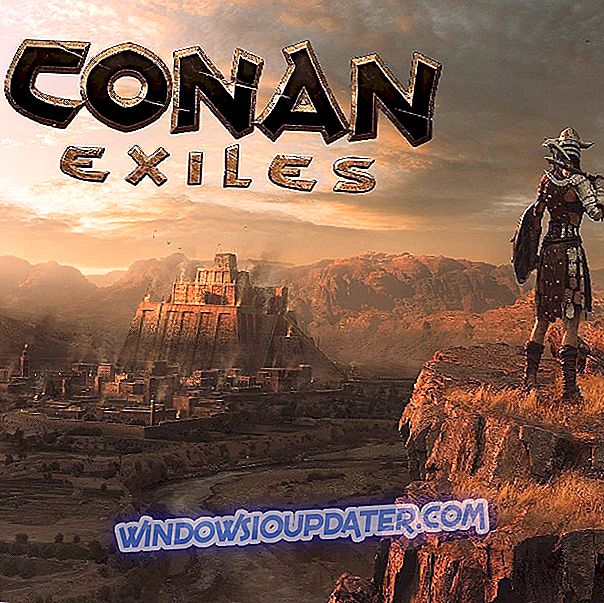Adobe Photoshop adalah aplikasi pengeditan gambar standar industri. Namun, perangkat lunak masih memiliki beberapa masalah font. Beberapa pengguna Photoshop telah menemukan bahwa font pada gambar mereka tidak cocok dengan nilai titik yang dipilih. Jadi, teks gambar terlalu besar atau kecil. Ini adalah bagaimana Anda dapat mengatasi masalah ukuran font di Photoshop.
Cara memperbaiki font kecil di Adobe Photoshop
- Pilih Opsi Atur Ulang Karakter
- Perbarui Photoshop
- Pindahkan Unit Tipe ke Piksel
- Hapus pilihan Pengaturan Gambar Resample
- Sesuaikan Teks Dengan Mode Free Transform
- Ubah Font Gambar
- Bersihkan Cache Font Windows
Pilih Opsi Atur Ulang Karakter
Pertama, pilih opsi Reset Character untuk mengatur ulang semua pengaturan teks ke konfigurasi default mereka. Ini akan membatalkan semua pengaturan yang mungkin berdampak pada rendering dan penskalaan font. Anda dapat mengembalikan opsi teks ke default dengan mengklik Window > Character dan menekan tombol menu fly out di kanan atas panel Character. Pilih Atur Ulang Karakter untuk mengembalikan opsi ke default.
Perbarui Photoshop
Pembaruan Photoshop dapat memperbaiki masalah ukuran font dan bug lainnya. Untuk memeriksa pembaruan Photoshop, klik Bantuan > Pembaruan . Sebuah jendela kecil kemudian akan terbuka memberi tahu Anda apakah ada pembaruan baru atau tidak.

Pindahkan Unit Tipe ke Piksel
Resolusi gambar dapat berdampak besar pada ukuran teks jika Anda menggunakan unit poin. Resolusi gambar akan menyesuaikan berapa banyak piksel yang mewakili nilai titik fonta. Dengan demikian, teks gambar Anda mungkin tampak terlalu besar karena gambar tersebut memiliki resolusi PPI yang tinggi. Untuk mendapatkan ukuran font yang lebih konsisten, alihkan poin ke satuan piksel sebagai berikut.
- Klik menu Edit Photoshop dan pilih Preferensi untuk memperluas submenu.
- Pilih Unit & Penguasa dari submenu untuk membuka jendela yang ditunjukkan langsung di bawah ini.

- Pilih piksel dari menu tarik-turun Type.
- Tekan tombol OK untuk menerapkan pengaturan baru.
Hapus pilihan Pengaturan Gambar Resample
- Membatalkan pilihan opsi Resample Image di Adobe Photoshop juga dapat memperbaiki masalah ukuran font yang tidak konsisten. Untuk melakukan itu, klik Gambar dan Ubah Ukuran di Photoshop.
- Pilih Image Resize untuk membuka jendela langsung di bawah ini.

- Hapus centang Resample Image jika opsi itu dipilih.
- Masukkan dimensi gambar yang tepat di kotak Lebar dan Tinggi. Anda dapat menemukan detail dimensi gambar dengan mengklik kanan file di File Explorer dan memilih Properties > Details .
- Klik OK untuk menutup jendela.
- Sekarang pilih kotak teks di gambar Anda dan sesuaikan ukuran font.
Sesuaikan Teks Dengan Mode Free Transform
Jika font muncul kecil pada gambar skala yang lebih besar, alat Mode Free Transform mungkin berguna. Itu alat yang dengannya Anda dapat mengubah ukuran teks dengan memperluas kotak pembatas. Setelah memasukkan beberapa teks dengan Horizontal Type Tool, tekan hotkey Ctrl + T. Tahan tombol Shift dan tombol kiri mouse untuk mengubah ukuran font dengan menyeret batas kotak pembatas dengan kursor.

Ubah Font Gambar
Ada beberapa font yang tidak berfungsi dengan baik di Photoshop. Mereka adalah Zippy, SF Tattle Tales Condensed, ZEROGEBI, JH_TITLES, GURAKH_S, SCREEN, SEVESBRG dan font 21kannmbn. Jika gambar Anda memasukkan salah satu font tersebut, pilih teks dan pilih font alternatif.
Bersihkan Cache Font Windows
Menghapus cache font Windows adalah perbaikan umum yang efektif untuk masalah font Photoshop. Anda dapat menghapus cache font sistem dengan membuka File Explorer.
- Kemudian buka jalur folder ini di File Explorer: C:> Windows> ServiceProfiles> LocalService> Appdata> Local .

- Selanjutnya, klik kanan file * FNTCACHE * .DAT atau * FontCache * .dat dan pilih Delete .
- Anda juga dapat menavigasi ke Pengguna> [nama pengguna]> AppData> Roaming> Adobe> Adobe Photoshop CC, CC 2014, atau CC 2015 di File Explorer untuk menghapus cache font Photoshop.
- Klik kanan folder Cache Font CT dan pilih Hapus untuk menghapusnya.
Itulah beberapa resolusi yang dapat memperbaiki masalah ukuran font Photoshop. Anda juga dapat memeriksa dan memperbaiki font yang rusak dengan perangkat lunak seperti FontDoctor, yang dijual seharga $ 69, 99 di halaman situs web ini.